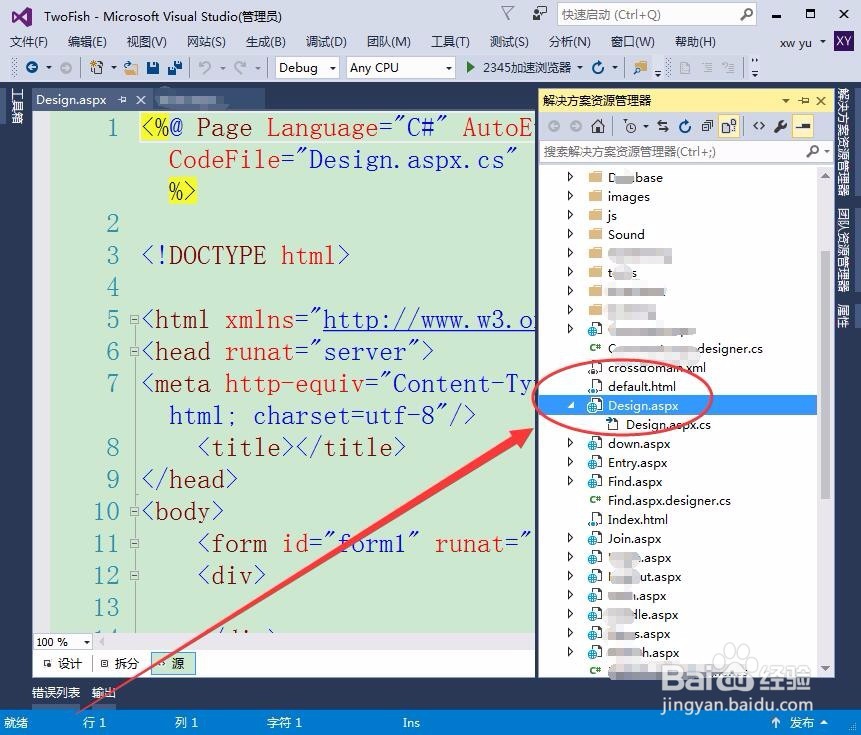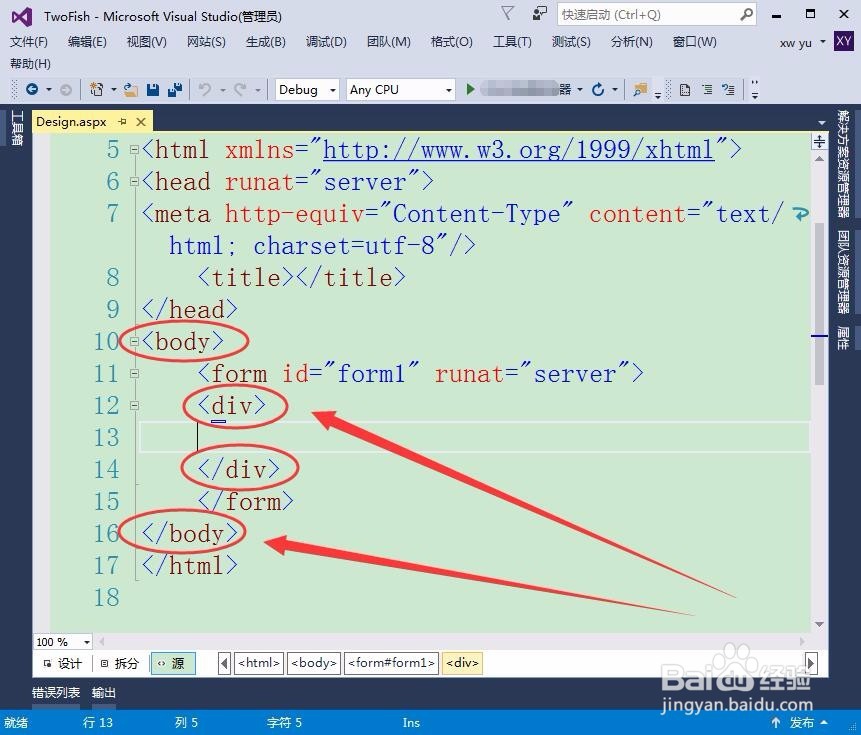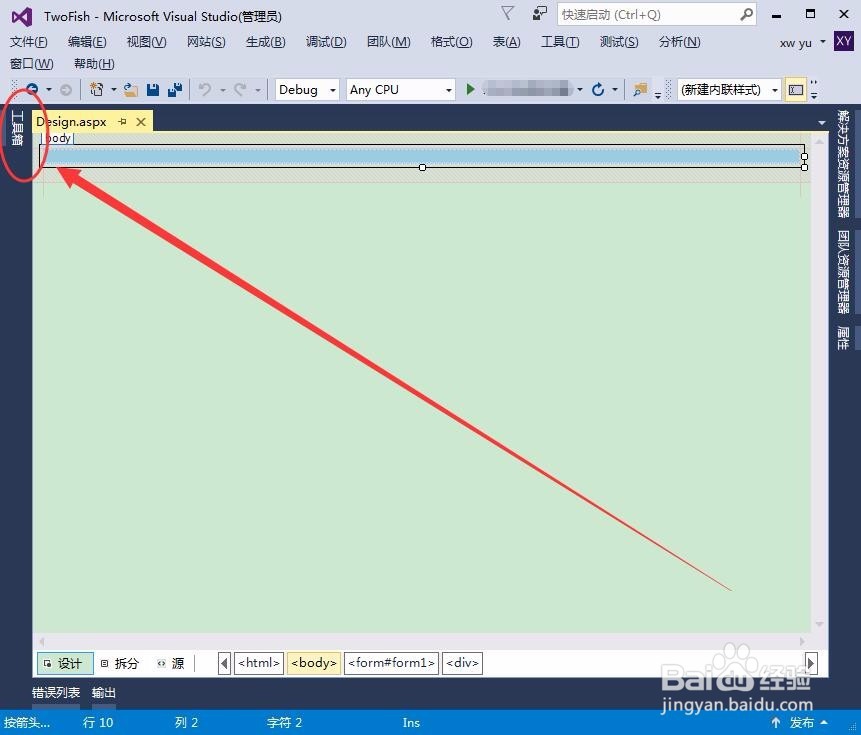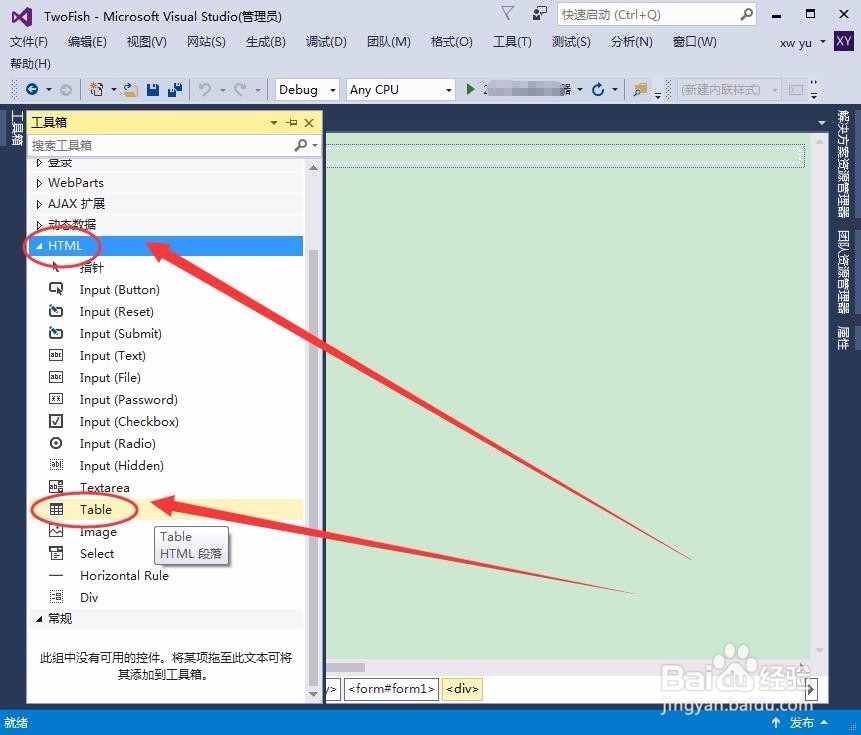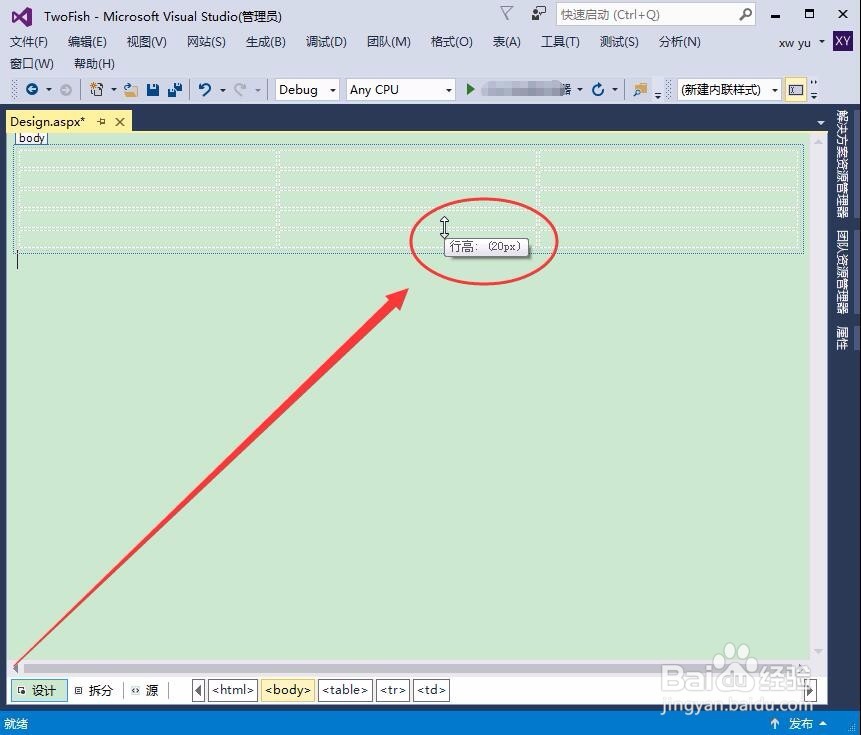1、打开Visual Studio,新建一个空白网页,本例为Design页面。
2、源程序页面中,找到body标签,将光标定位在div标签之中。
3、网页窗口中,选择设计选项,进入设计页面。
4、网页设计页面的工具栏中,选择工具箱选项。
5、展开工具箱后,选择HTML工具中的Table选项。
6、在网页中,就插入了一个三行三列的表格。
7、选中表格中的任一单元坼黉赞楞格,右击后在快捷菜单中,选择插入---->上面的行,就会在单元格上方插入一行。
8、单元格上右击,选择插入---->下面的行,可以在单元格下方插入一行。
9、将鼠标放置在表格线上,变成双线箭头。
10、拖动鼠标,可以根据需要改变表格的大小。